Sau đây là các tính năng mới trong Bản cập nhật tính năng Android Studio Meerkat.
Hỗ trợ biểu tượng theo giao diện
Để đảm bảo biểu tượng ứng dụng của bạn trông đẹp nhất khi người dùng bật "Biểu tượng theo chủ đề" trong Tuỳ chọn cho nhà phát triển Android 13, Bản cập nhật tính năng Android Studio Meerkat | 2024.3.2 Canary 1 hiện cho phép bạn xem trước biểu tượng của mình sẽ trông như thế nào với thuật toán tạo chủ đề mới.
Để kiểm soát hoàn toàn giao diện của biểu tượng, bạn nên cung cấp biểu tượng theo giao diện của riêng mình bằng cách thêm một lớp đơn sắc tuỳ chỉnh. Nhưng ngay cả khi chưa làm việc đó, bạn vẫn có thể sử dụng công cụ xem trước mới này để hình dung biểu tượng của mình sẽ trông như thế nào và xác định mọi vấn đề tiềm ẩn về độ tương phản màu.
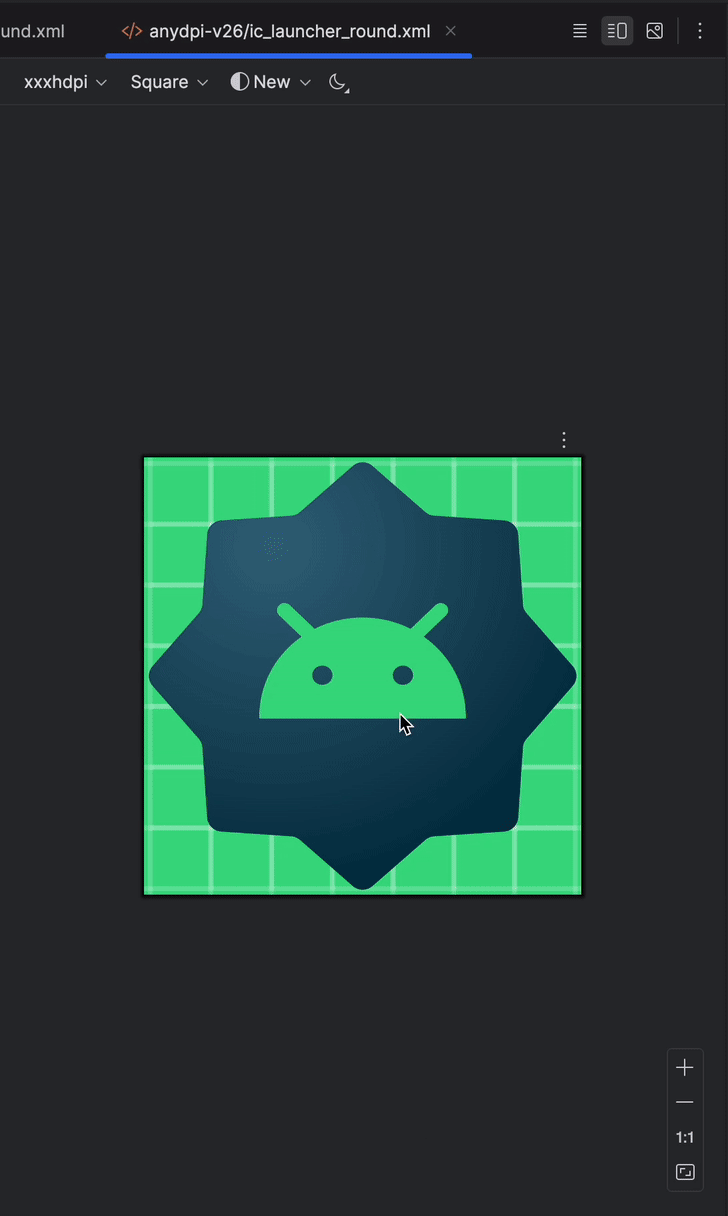
Thư mục cấu hình của Android Studio thay đổi
Kể từ bản cập nhật tính năng Meerkat Canary 2, Android Studio sẽ sử dụng cùng một cấu hình người dùng trên các bản phát hành canary, thử nghiệm và ổn định. Do đó, "Preview" (Xem trước) đã bị xoá khỏi đường dẫn thư mục cấu hình cho Android Studio trong các bản phát hành canary và beta.
Ngoài ra, để cho phép các bản phát hành tính năng chạy đồng thời với các bản phát hành bản cập nhật nền tảng, chúng tôi đã thêm một phiên bản vi mô vào đường dẫn thư mục cấu hình. Ví dụ: AndroidStudio2024.3.2 được dùng thay vì AndroidStudio2024.3.
Hãy xem phần Xuất và nhập các chế độ cài đặt IDE nếu bạn muốn nhập cấu hình theo cách thủ công.
Thư viện câu lệnh
Tính năng Thư viện câu lệnh mới của Gemini trong Android Studio giúp nâng cao năng suất bằng cách cho phép bạn lưu và quản lý các câu lệnh thường dùng. Truy cập Thư viện câu lệnh qua phần Cài đặt > Gemini > Thư viện câu lệnh để lưu trữ và truy xuất câu lệnh. Bạn có thể lưu trữ câu lệnh ở cấp IDE hoặc cấp dự án:
- Câu lệnh ở cấp IDE là riêng tư đối với bạn và có thể được dùng cho nhiều dự án.
- Bạn có thể chia sẻ câu lệnh ở cấp dự án với những đồng nghiệp cùng làm việc trong một dự án. Để chia sẻ câu lệnh cho cả nhóm, bạn phải thêm thư mục
.ideavào hệ thống kiểm soát phiên bản.
Bạn cũng có thể nhấp chuột phải vào một câu lệnh trong cuộc trò chuyện để lưu lại và sử dụng sau này. Để áp dụng một câu lệnh đã lưu, hãy nhấp chuột phải vào Trình chỉnh sửa rồi chuyển đến Gemini > Thư viện câu lệnh để áp dụng câu lệnh. Quy trình làm việc tinh giản này giúp bạn không cần phải nhập lại các câu lệnh thường dùng, nhờ đó tiết kiệm thời gian và công sức.
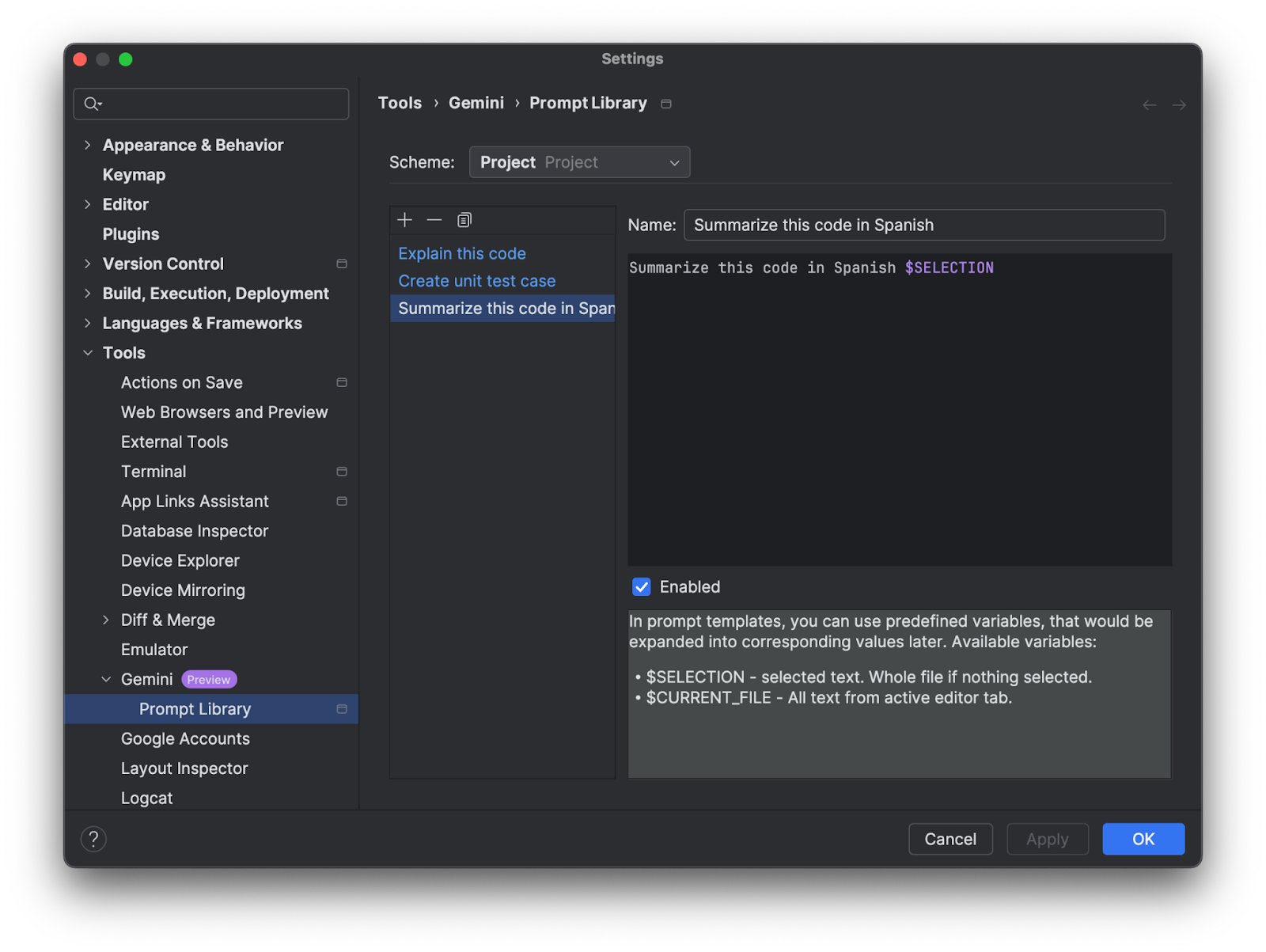
Ngừng sử dụng trình chỉnh sửa chuyển động
Tại Android Studio, chúng tôi không ngừng nỗ lực cung cấp cho nhà phát triển những công cụ hiện đại và hiệu quả nhất để xây dựng các ứng dụng Android đặc biệt. Trong khuôn khổ cam kết này, chúng tôi sẽ ngừng sử dụng Motion Editor trong Bản cập nhật tính năng Android Studio Meerkat.
Trong một thời gian, Motion Editor đã đóng vai trò là một công cụ hữu ích để tạo ảnh động bằng bố cục chuyển động. Tuy nhiên, với sự phát triển nhanh chóng của Jetpack Compose, chúng tôi đã nhận ra tiềm năng to lớn của bộ công cụ giao diện người dùng hiện đại này trong việc phát triển hiệu ứng chuyển động. Compose cung cấp một phương pháp khai báo và trực quan, giúp đơn giản hoá việc tạo các ảnh động mượt mà và hấp dẫn.
Jetpack Compose mang lại một số lợi ích chính:
- Hiện đại và khai báo:Cú pháp khai báo của Compose giúp mã hoạt ảnh dễ đọc và dễ duy trì hơn.
- Các công cụ ảnh động tích hợp: Compose Animation Preview cung cấp một quy trình làm việc tinh giản để tạo và kiểm thử ảnh động ngay trong mã Compose.
- Phát triển bền vững: Bằng cách tập trung vào Compose, chúng tôi đang đầu tư vào tương lai của quá trình phát triển giao diện người dùng Android.
Mục tiêu của chúng tôi là mang đến trải nghiệm hoạt ảnh hợp nhất và mạnh mẽ trong hệ sinh thái Compose. Mặc dù Trình chỉnh sửa chuyển động là một công cụ hữu ích, nhưng chúng tôi tin rằng Compose là tương lai của ảnh động trên Android. Chúng tôi muốn tập trung nỗ lực để Compose đạt được hiệu suất tốt nhất có thể. Bạn nên tìm hiểu thêm về cách tạo ảnh động bằng Jetpack Compose và các công cụ ảnh động của Compose.

